Bu denetim değiştirildiğinde bu sayfa yeniden yüklenir
Apple TV Kullanma Kılavuzu
- Hoş Geldiniz
- tvOS 18’deki yenilikler
-
-
- Apple TV’de ses ve video yayını
- Apple TV ile AirPlay özellikli hoparlörleri kullanma
- Apple TV’de AirPods’u veya Beats’i kullanma
- Bluetooth aygıtlarını bağlama
- iPhone’unuzu, iPad’inizi veya Apple Watch’unuzu kumanda olarak kullanma
- iPhone’unuzu veya iPad’inizi klavye olarak kullanma
- iPhone’unuzu veya iPad’inizi web kamerası olarak kullanma
- Apple TV’yi denetlemek için diğer aygıtlarda Siri’yi kullanma
- Kişiselleştirilmiş ekran koruyucular yaratma
-
-
- Bir bakışta TV uygulaması
- Apple TV uygulamasında dolaşma
- Apple TV+’a, MLS Season Pass’e veya bir kanala abone olma
- Ana Sayfa ekranında izlemeye başlama
- Video oynatmayı denetleme
- Apple TV uygulamasında arama
- Apple TV+ Originals izleme
- MLS izleme
- Spor etkinliklerini izleme
- Filmleri ve TV şovlarını satın alma ya da kiralama
- Arşivinizde filmleri ve TV şovlarını görüntüleme
- Önerileri yönetme
- TV uygulaması ayarlarını yapma
-
- Bir bakışta Müzik uygulaması
- Apple Music’e abone olma
- Ana Sayfa ekranında dinlemeye başlama
- Müzik çalmayı denetleme
- Parçaları, sanatçıları ve albümleri arama
- Yeni müzikleri keşfetme
- Apple Music Sing’i kullanma
- SharePlay’i kullanarak birlikte müzik çalma
- Radyo istasyonlarını dinleme
- Video klip izleme
- Arşivinizdeki müziklere göz atma
- Arkadaşlarınızın ne dinlediğine bakma
- Önerileri yönetme
- Müzik uygulaması ayarlarını yapma
-
- Bir bakışta Fitness uygulaması
- Apple Watch’unuzu veya iPhone’unuzu bağlama
- Apple Fitness+’a abone olma
- Sizin İçin ekranında antrenman yapmaya başlama
- Antrenman ayrıntılarını görüntüleme ve oynatmayı denetleme
- Antrenmanlara göz atma veya antrenman arama
- Antrenmanları daha sonrası için kaydetme
- Gruplamalar ile antrenmanları birleştirme
- Özel planınızı görüntüleme ve yönetme
- SharePlay’i kullanarak birlikte antrenman yapma
- App Store
- Arama
-
- Telif Hakkı
Apple TV’yi yeniden başlatma
Apple TV yanıt vermiyorsa yeniden başlatmayı deneyin.
Apple TV’yi yeniden başlatmak için şunlardan herhangi birini yapın:
Kumandanızda
 ve
ve  veya
veya 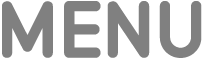 simgelerinin her ikisine de basın ve Apple TV durum ışığı hızla yanıp sönmeye başlayana dek basılı tutun.
simgelerinin her ikisine de basın ve Apple TV durum ışığı hızla yanıp sönmeye başlayana dek basılı tutun.Apple TV’yi elektrik prizinden çıkarın, beş saniye bekleyin, sonra tekrar takın.
Apple TV’de Ayarlar’a
 gidin, Sistem’e gidin ve Yeniden Başlat’ı seçin.
gidin, Sistem’e gidin ve Yeniden Başlat’ı seçin.
Apple TV yeniden başlatıldıktan sonra da yanıt vermiyorsa Apple TV’yi sıfırlama konusuna bakın.
Ayrıca bakın:Apple TV yazılımını güncelleme
Geri bildiriminiz için teşekkür ederiz.